
Utilizar variables en Atajos en el Mac
En Atajos, puedes:
Colocar una variable en un campo de texto: Por ejemplo, puedes colocar una variable en el campo de texto de un atajo de mensaje de correo electrónico que te permita elegir un saludo concreto (como “Estimado señor” o “Estimada señora”) al ejecutar el atajo.
Usar una variable para reemplazar un parámetro de la acción (un ajuste dentro de una acción): Puedes integrar una variable en una acción. Por ejemplo, puedes colocar una variable “Preguntar cada vez” en el parámetro Repetir de una acción “Reproducir música” que te permita decidir si repetir una canción o no al ejecutar el atajo.
Las variables se representan mediante un pequeño identificador con forma de píldora azul.
Añadir una variable mágica a una acción
En la app Atajos
 del Mac, haz doble clic en un atajo.
del Mac, haz doble clic en un atajo.En el editor de atajos, haz clic, con la tecla Control pulsada, en cualquier campo de texto de una acción y selecciona Insertar variable > Seleccionar variable.
El editor de atajos muestra una vista alternativa con la salida de cada acción como una variable mágica (con pequeños identificadores azules debajo de cada acción).
Nota: No todas las acciones contienen campos de texto.
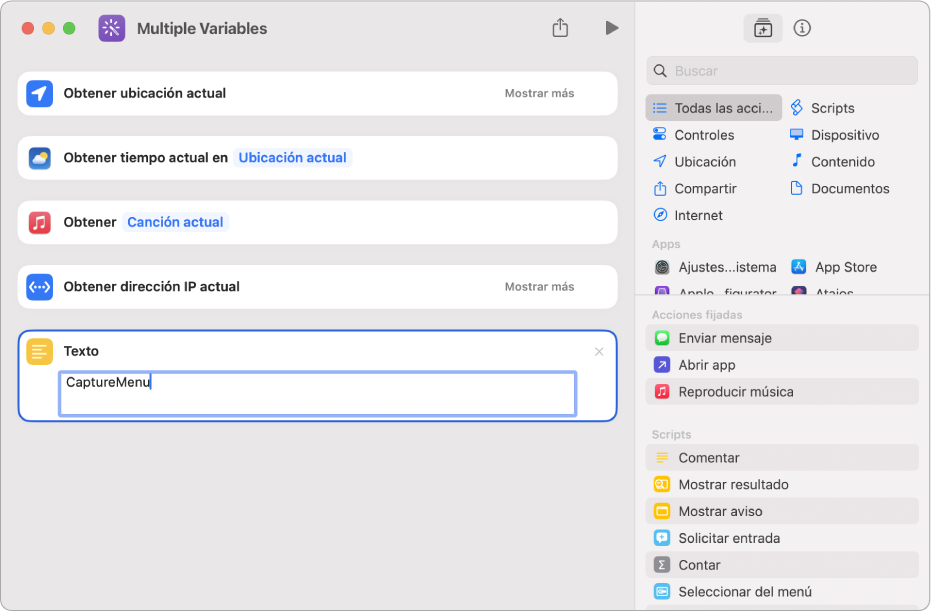
Haz clic en la variable mágica (el identificador azul situado debajo de una acción) que quieras añadir al campo de texto.
La variable se coloca en línea en el campo de texto (en el punto de inserción original). Aquí se colocará a información guardada cuando se ejecute el atajo.
Añadir una variable especial a una acción
En la app Atajos
 del Mac, haz doble clic en un atajo y, a continuación, realiza cualquiera de las siguientes operaciones:
del Mac, haz doble clic en un atajo y, a continuación, realiza cualquiera de las siguientes operaciones:Añadir una variable especial a un campo de texto: Con la tecla Control pulsada, haz clic en una acción, selecciona “Insertar variable” y, a continuación, elige una variable especial del submenú.
La variable especial se coloca en línea en el campo de texto (como el punto de inserción original).
Añadir una variable especial a un parámetro: Con la tecla Control pulsada, haz clic en un control de parámetro (por ejemplo, un menú desplegable o una casilla de verificación) y, a continuación, selecciona una variable especial del menú.
Nota: Si eliges “Seleccionar variable” en el menú, se abrirá la visualización “Variable mágica” en el editor de atajos. (Consulta la tarea anterior para ampliar los detalles).
Añadir una variable manual a una acción
En la app Atajos
 del Mac, haz doble clic en un atajo.
del Mac, haz doble clic en un atajo.Añade una acción “Definir variable”.
La salida de la acción anterior se almacena en la variable.
Haz clic en el campo “Nombre de la variable” e introduce un nombre para la variable manual.
Opcional: Si quieres cambiar el valor de la variable, haz clic en el último parámetro y selecciona el contenido de la variable manual.
Las variables manuales solo deben utilizarse si es necesario conservar un valor que podría cambiar o cuando necesites añadirlo al valor de una variable. Si quieres utilizar texto estático o un número, utiliza la acción Texto o la acción Número, y recupera después la salida Texto o Número del atajo como una variable mágica.
Eliminar una variable
En la app Atajos
 del Mac, haz doble clic en un atajo.
del Mac, haz doble clic en un atajo.En el editor de atajos, realiza una de las siguientes operaciones:
Eliminar una variable de un campo de texto: Haz clic en el campo de texto situado detrás de la variable y pulsa Suprimir.
Eliminar una variable de un parámetro de acción: Con la tecla Control pulsada, haz clic en la variable y selecciona Borrar.
Sustituir un parámetro con una variable
Puedes sustituir el parámetro de una acción (un ajuste de una acción) con una variable, lo que te permite cambiar los ajustes de una acción dinámicamente mientras se ejecuta un atajo.
Importante: En el caso de los parámetros con interruptores de conexión/desconexión, usa un 1 o un 0 para definir el botón como activo o inactivo respectivamente.
En la app Atajos
 del Mac, haz doble clic en un atajo.
del Mac, haz doble clic en un atajo.En el editor de atajos, haz clic en cualquier control de parámetro con la tecla Control pulsada y, en la lista que se muestra, selecciona una variable de sustitución.
En este ejemplo, la variable “Preguntar cada vez” sustituye al parámetro Repetir de la acción “Reproducir música”.
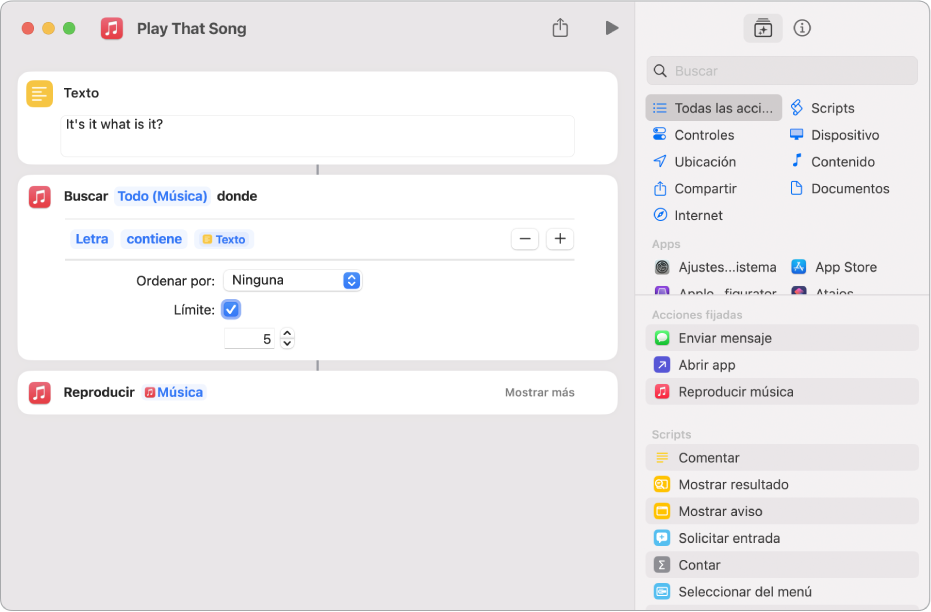
Cuando se ejecuta el atajo, se te solicita que escojas un parámetro Repetir.